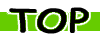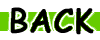問題なくiBookが動いてる人向けのページ
ラッキーだったねぇ。
中にはロジックが死んでる人も液晶がだめになってる人もいるのにw
つーことで、iBook(クラムシェル)関係の覚え書きをまとめておきます。
iBookはOS Xを導入しないのならファームウェアが古くても大きな不具合は無いんだけど
念のためとりあえずファームウェアを4.17にアップデートしておこう
メモリ最大搭載量
空きスロットは一つで公称最大搭載量は128MB。
ファームウェア4.17のアップデートにより公称最大で256MBがつめます。
(実際には512MBまで認識する/実体験w)
交換自体は簡単で(-)の精密ドライバーと(+)1番ドライバーのみで可能。
それほど精度のいるネジではないのでドライバーは100均のモノでもOKなので静電気に注意して交換してみよう。
○メモリが外れないときの注意
メモリはメモリ横のフックで止まってるので精密-ドライバー等で
フックを軽く広げるようにこじってやると外れやすい。
うまく外れるとメモリが起き上がるのでそれをつまんで
抜くといい。
このフックは製造時期によってスチール製とプラスチック製がありプラスチック製の場合強くこじるとかけてしまうので注意。
○交換メモリの規格はPC100〜133/144pin/SODIMM/3.3V
CL1が基本。CL3ははじかれる可能性が高いのでさける。
ちなみに内部転送速度が遅いのでCL1~3のうちのどれでも速度的には同じ。
ハードディスク交換
(OS Xはダイエットしてもシステムだけで1.6G前後ある)
ただし、ほぼ全バラシになるので初心者は手を出さないほうがいい。
出来ればお店に頼もう。……やってくれる店があるならだがw
- 必要な工具
- マイナス精密ドライバー
- プラス1番ドライバー
- T-8のトルクスドライバー(星形のやつ。T-9でもいけるという話あり)
- 5ミリのボックスレンチ。ロングソケット&ドライバー型のが便利?
- ノギス(ネジのサイズを確認するため。自信が有るなら不要)
- 細口ピンセット(念のため。ネジを拾ったりネジ穴に入れたり)
- マイナス精密ドライバー
○交換HD規格:厚さが9.5ミリまでの2.5inch/IDE
おすすめはSSDドライブ。
ちなみに俺のiBookもそのうち交換予定〜
写真を撮るのを忘れなければアップするつもり。それまではこの本を参考に。
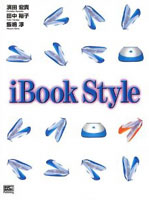
・「iBook Style
99年/ソフトバンク出版/2200円
もう絶版のはず。古本屋で見かけたら保護しておくこと。
HD交換希望者ならなおさら見ておくこと。あまりの難しさにやる気がなくなるぞ。
SSD(Solid State Drive)について
SSD(SolidStateDrive)とは
- ハードディスクの記録部分ををメモリーカード(フラッシュメモリー)にかえたドライブのこと。
- HDDにくらべて静穏(HDDの騒音のもとのディスクが無い)
- HDDにくらべて高速(フラッシュメモリだから読み書きが高速)
- HDDにくらべて低温/省電力(熱や騒音を発生させるディスクやモーターも無い)
- HDDにくらべて頑丈(壊れやすい動作/回転するディスク部分が無い)
- HDDにくらべて軽い(中身はフラッシュストレージだしね)
マイナス面は
- 時折書き込み/読み込みデーターの渋滞が起きてしまいミニフリーズと呼ばれる瞬間的な「動作停止」状態になること。
(最近のSSDはミニフリーズの発生もだいぶ押さえられているらしい)
- 計算上の最大書き込み回数に制限があること。
(最近は耐久性/信頼性が上がってきてHDDと大差ないところまで来ている?)
iBook/iMacは内部転送速度が遅いので高速の恩恵は受けにくいと思う。
ただし静穏/省電力/頑丈の恩恵だけでも交換する意義はあるw
- 注意点として主に高速なSATAでしか売っておらずiBook/iMacなどのParallel-ATA(IDE)用は少なくわりと高め…
- 2.5インチでしか売っていないようなのでiMacに入れるなら2.5インチベイの変換用アダプタが必要。
- SSDのタイプとして二種類ある
- SLC
高価だがMLCに比べ書き込み耐性が4〜10倍ほどあるとされる
書き込みの速度が速い/MLCより省電力。
- MLC
安価で読み込みはSLCと同等、書き込み耐性もだいぶ上昇している。
- SLC
☆iBookシェル以下のドライブに交換して使っている人がいます♪
「Transcend 2.5インチ IDE SSD MLC 64GB TS64GSSD25-M」
ハードディク交換後の設定。
HDD換装後にOSのシステムディスクを挿入して「c」起動
ユーティリティフォルダの中のドライブ設定を起動して初期化。
(このときにHDDのパーティション設定を分けられるよ)
それからシステムインストールできたはず。
※交換するHDDはマスター指定(買ったときのまま)でいいはず。
OS Xでの交換は「c」起動後に初期画面を表示したら
メニューからユーティリティー/ドライブ設定を選んでディスク初期化する。
後は同じく普通にシステムインストールでいけたはず。
AC電源について
一部PowerBookG3と電源が共通している模様(周辺機器)
元々壊れやすいので社外品に交換するのもいいぞ。
- 壊れやすい(断線しやすい)のは
- 緑色のコンセントとコネクターとの接続部分の断線。
- iBookにつなげる特殊プラグとケーブルとの接続部分あたり。
ここが切れるともちろん火花が出てこわいぞ(経験済みw)。
・火花が出たらアップルに相談。うまく行けば今でも新品がもらえるかも?
トラックパッドが筐体の中央にあるため意外と誤動作することがある。
たしか反応させなくするソフトが有ったはず…。
興味が有ったら探してね。俺はいらないw
液晶に関して
iBookの液晶を高解像度の液晶に交換してもビデオ周りが対応していないため
同サイズの高解像度のものを見つけても解像度はあがらないそうです。
……でも1024のiBookをYouTubeで時々見かけたことがあるから方法は有るのかも?
マウスについて
マウスを使うよりショートカットを覚えた方がかっこいいと思うぞ。
どうしてもと言うならOS 9では1ボタンマウスがデフォ。
OS Xなら2ボタン1スクロールマウスが使える。
・OS 9なら「USBOverdrive」をインスコすると2ボタンマウスが使える。
・「FinderPop」を入れるとワンボタンでもかなり便利になる。
OS Xのインストールについて(要ファームウェアのアップ)
- OSの収録されたメディアがCDのPantherあたりまでまず問題はない。br>
- Tigerはファイヤーワイヤーと搭載メモリが256MB以上ないとインスコできない。
(TigerにはDVD版とCD版が有るのでドライブがCDしかない場合探して見るのも手) FW未搭載のMacにインストールするには「XPostFacto」でどうにか出来るらしい
○『XPostFacto』
- Leopard以降はCPUではじかれてクラムシェルにインスコできない。
音楽がステレオで再生されない。
スピーカーが1つしかないからモノラル?でしか再生できない。
音源はステレオなので外部スピーカーを接続すればステレオで再生できる。
iPod(USB)について
OS XでiTunesが最新版(手持ちのiPodの対応版)でUSB接続なら利用可能らしい。
ただしUSB1.1での転送になるのでデーター移動がえらく遅い。
ルーターにUSB2.0端子が付いているならそこに接続させるという方法もあるらしい。
FireWire対応iPod(Mac版)なら端子さえ付いていれば利用可能らしい。
ファンクションキーを利用する方法(F1〜F12キー)
ノートタイプのiBookは標準でライトの強弱や音量調節にファンクションキーが
割り当てられておりそのままだと「F」キーに割り当てた機能などが使えない。
使えるようにするにはソフト側からキーバインドを変更するか
Macのキーボード設定からホットファンクションキーのチェックを外すといい。
もしくは「カナ/かな」キーの隣の「fn」キーと「F4」キーを合わせて使うと使える。
「fn」キーの利用法
- 「fn」+アローキー(←/→/↑/↓)
それぞれブラウザーなどの「home/end」「page up/page down」として利用出来る。
ちなみに下にスクロールさせるだけなら「スペース」キーでOK。
- 「fn」+「F1~12」
Fキーに最初から指定されているの音量調整等の機能以外(ランチャー等)が使える。
- 「fn」+「delete」
テキスト入力時に点滅するチルダの右側の文字を消せる。
- 「fn」+「F12」
ディスクドライブのイジェクト?
CDの取り出し(OS 9)
デフォルトだとモニターに表示されるCDアイコンをゴミ箱に入れるとイジェクトされる。
またファンクションキーの「12」を長押しするとイジェクトされるらしいのだけれどなぜか俺のiBookでは一度も成功しないw。
仕方がないのでベゼル正面のスイッチを押すかCDのイジェクトをコントロールバーのクリックでできるようにするモジュールを入れてる。
これはが地味に便利。
動作がどうも引っかかる気がする
- 物理メモリの増量をする。
- OS9ならソフトのメモリー割当を増やす。
『トラブルシューティング(+バックアップ)』
- 電源ケーブルが外れていないか/断線していないか確認
- 念のため省エネルギー設定の確認を。
「動作速度優先」ではなくバッテリー駆動用の「省エネルギー優先」に
設定されている事がある。
「省エネルギー優先」だとCPUの動作速度を意図して落としているために
動作が重くなる。
2台のMacでデーターをやり取りする方法
- USBストレージでやり取りする。
- メールに添付してやり取りする。
- ネットストレージサービス(DropboxやYahoo!アタッシュケースなど)を利用してやり取りする。
- ターゲットディスクモードでやり取りする。
FireWire端子必須。片方のMacを外付けHDとして利用するモード - AppleTalkでやり取りする。
LANで接続したMac同士でファイル交換する機能。 - 共有LANでやり取りする。
LAN接続したパソコン同士(Net経由やWinともOK)でファイル交換する機能。
筐体の共通性
300と366SEはやる気になればそれぞれ入れ替えることが可能。
466と466SEは同じなのでそれぞれ入れ替えることが可能?
ただし300/366SEと466/466SEはFireWireポートの有無とドライブベゼル(CDトレイのふた)の取り付け部の形状が違うため入れ替えることは出来ない。
つまり466タンジェリンは出来ない。
バッテリーの扱い方
- 初めて使う時や数ヶ月に1回はバッテリーメモリーをリセットしてやる。
100%まで充電してから0%(強制スリープまで使用)まで使い切る事でリセットできる
また少し使ってすぐにAC電源につなぐよりはある程度(50%位)使ってから充電した方がいい。
- バッテリーは高温に弱い。常にAC電源を接続している場合バッテリーが 暖まったままなので劣化しやすい。
卓上でよく使う場合はいっその事バッテリーを外していた方が長持ちする
○バッテリーの寿命
バッテリーは通常利用で500回程度満充電すると充電能力が80%程度になると言われている。
数え方は0%から100%までの充電で1回。50%から始めた場合は0.5回と計算。
つまり蓄電状態が50%から100%の状態まで2回充電したらカウント上1回満充電した事になるらしい。
回数云々は劣化の目安程度だけどね。
○予備の保存方法
リチウムバッテリーは熱に弱いのでバッテリー残量を50%程度にして冷暗所に保存すると長持ちする。
長期保存する時は月に1回は100%に充電してから50%使用して保存するといいそうです。
DVD/ドライブについてのあれこれ
ドライブを交換する事でどのiBookでもDVD「データ」を読み込めるようにはなる。
OS Xなら「VLCplayer」でDVD再生機能がなくても一応再生可能になる?
※ただしもともとDVD機能のないiBookをドライブ交換した機種だと動画がカクカクしたり音声があわなかったり聞こえなかったり…?
- VLCはリージョンフリーなプレイヤーなので外国版のDVDの再生などに便利らしい。
- 交換するドライブは0号のマスターに設定。
- DVDをテレビで見るには付属のAVケーブルが必要。
ヘッドフォンプラグが出力端子をかねているのでそこに接続(DVD搭載機のみ)
- マルチドライブに交換して「PATCHBURN」と言うドライバーをインストール。
するとFinderやiTunesでの書き込みが出来るようになる?
○VLCplayer(OS Xのみ)
http://www.videolan.org/
OS Xで利用するなら。
- OS 9でのファームウェアのアップデートを忘れずに。
これをしてOS XにアップデートしないとOS Xどころかファームウェアが読み込み不能になりMac自体が二度と動かないことに?
- できればCPUが466MHzのものを用意。300MHzでも動くけどねw
- 出来ればハードディスクを10G以上に交換(最大でも100GBまでしか認識しない)。
ちなみに不要なデータを読み込まないダイエットしたOS Xでも1.7G前後はあったはず。
またOS Xはスワップファイルを大量に作るので容量に余裕が必要。
基盤の回線が遅いためHDのスピードは4200rpmで十分。
- メモリーは512MBに増量。
OS Xはデーター記録をメモリーに一時記録してまとめてディスクに書き込むのでメモリ容量が少ないとハードディスクにいちいち仮記録してしまう。
そうするとHDにやたらアクセスするようになってしまい、ただでさえオーバースペックなシステムの動作がさらに遅くなる。
- ドライブがCDならPantherがベスト/DVDならTigerがベスト。Leopard以降は無視w
(10.0〜10.2までのOS XはOS自体が重すぎるのでお勧めしないw)
どっちにしろ古いのでそれほど「使える」訳でもないんだがな。
(PantherにはOSディスクにiMovie/iPhotoが収録されているのでTigerよりお得かも?)
- アンチエイリアスは切っておく
液晶画面の品質が低いためアンチエイリアスを入れておくとさらに文字表示が汚くなるぞ。つか、読みにくいw